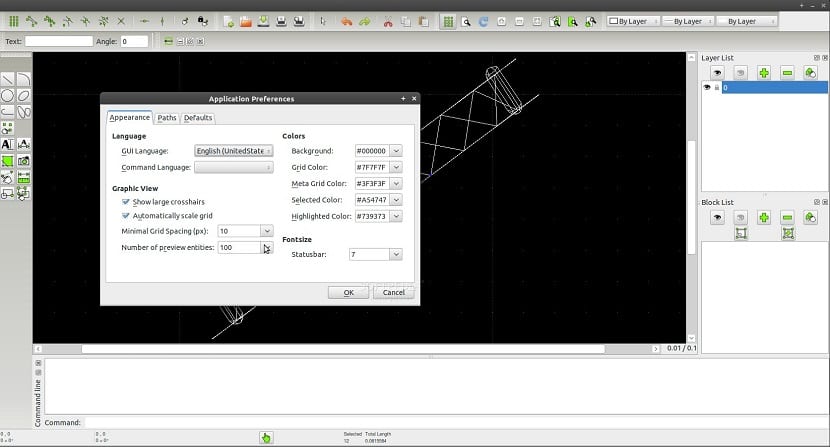
LibreCAD es una aplicación gratuita de código libre de CAD (diseño asistido por computadora) para diseño 2D. LibreCAD fue desarrollado a partir de un fork de QCad Community Edition. El desarrollo de LibreCAD está basado en las bibliotecas Qt4, pudiendo ser ejecutado en varias plataformas de manera idéntica.
Hay una gran base de usuarios de LibreCAD en todo el mundo y el programa está disponible en más de 20 idiomas y para todos los principales sistemas operativos, incluyendo Microsoft Windows, Mac OS X y Linux.
Sobre LibreCAD
LibreCAD es una aplicación 2D-CAD, repleta de funcionalidades y con algunas grandes ventajas:
Gratuita y de código abierto, con ello el usuario no tendrá que preocuparse por licencias o costos por suscripción mensual o anual.
Multidioma: La aplicación está disponible en un gran número de idiomas, con muchas otras siendo agregadas continuamente.
Libre: El programa es licenciado por la licencia pública GPLv2 y por eso, cualquiera puede usarlo, personalizarlo, cambiarlo y redistribuirlo.
Comunitario: LibreCAD es un proyecto dirigido por una comunidad y el desarrollo está abierto a nuevos talentos y nuevas ideas.
También por su cuenta, el software es probado y utilizado diariamente por una comunidad de usuarios,grande y dedicada; Con eso, también pueden involucrarse e influenciar su desarrollo futuro.
Buena parte de la interfaz y de los conceptos sobre su uso son similares a los de AutoCAD, haciendo el uso de este más cómodo para usuarios con experiencia en ese tipo de programas CAD comerciales.
LibreCAD utiliza el formato del archivo de AutoCAD DXF internamente y para guardar e importar archivos, así como permite la exportación de estos en varios formatos.
LibreCAD es bastante avanzado para el software CAD gratuito de código abierto, lo que permite el control de capas y procesos complejos de selección de elementos.
Entre las principales características de LibreCAD que podemos destacar encontramos:
- Multidioma: La interfaz se encuentra en idioma español.
- No consume muchos recursos.
- Contiene bastantes herramientas.
- Fácil y rápida instalación.
- Soporta capas.
- Soporte para formato DWG
- Multiplataforma.
- Cuenta con una gran comunidad que brinda soporte, así como con muchos tutoriales de uso por la red.
¿Cómo instalar LibreCAD en Ubuntu y derivados?
Debido a la gran popularidad que ha ganado la aplicación gracias a su gran desarrollo durante ya muchos años,esta aplicación se encuentra dentro de la mayoría de las distribuciones de Linux actuales.
Por lo que su instalación en Ubuntu, así como en sus derivados es relativamente sencilla, para quienes elijan este método pueden realizarlo de dos formas diferentes.
La primera de ellas es abriendo una terminal en el sistema, esto lo podrán hacer presionando las teclas Ctrl + Alt + T y en ella vamos a ingresar el siguiente comando:
1
| sudo apt-get install librecad |
La otra forma, es realizar la instalación desde el centro de software de nuestro sistema, por lo que solo deberemos de abrirlo y buscar la aplicación “LibreCAD”. Hecho esto se mostrará y basta con dar clic en el botón que dice “Instalar”.
Instalación de LibreCAD desde PPA
Otro método para realizar la instalación de esta aplicación desde repositorios, en este caso es haciendo uso de los repositorios de terceros, en donde podremos obtener las actualizaciones de la aplicación de una forma más rápida, que a comparación del método anterior.
Para ello vamos a abrir una terminal y vamos a ejecutar los siguientes comandos.
1
| sudo add-apt-repository ppa:librecad-dev/librecad-daily |
Actualizamos nuestro listado de repositorios con:
1
| sudo apt-get update |
Y finalmente instalamos la aplicación con:
1
| sudo apt-get install librecad |
¿Cómo desinstalar LibreCAD en Ubuntu y derivados?
Finalmente, si por cualquier cosa quieren eliminar esta aplicación de su sistema, lo podrán hacer desde la terminal ejecutando el siguiente comando:
1
| sudo apt-get remove librecad --auto-remove |
Si realizaron la instalación desde el repositorio de la aplicación, deberán ejecutar un comando adicional para eliminar también el repositorio de su sistema, para ello van a ejecutar:
1
| sudo add-apt-repository ppa:librecad-dev/librecad-daily -r -y |
Y listo con ello ya habrán eliminado esta aplicación de su sistema
Fuente: www.ubunlog.com
Comentarios
Publicar un comentario